Zones de l’interface utilisateur
L’interface utilisateur Manager iLOQ 5 Series est représentée dans la figure ci-dessous.
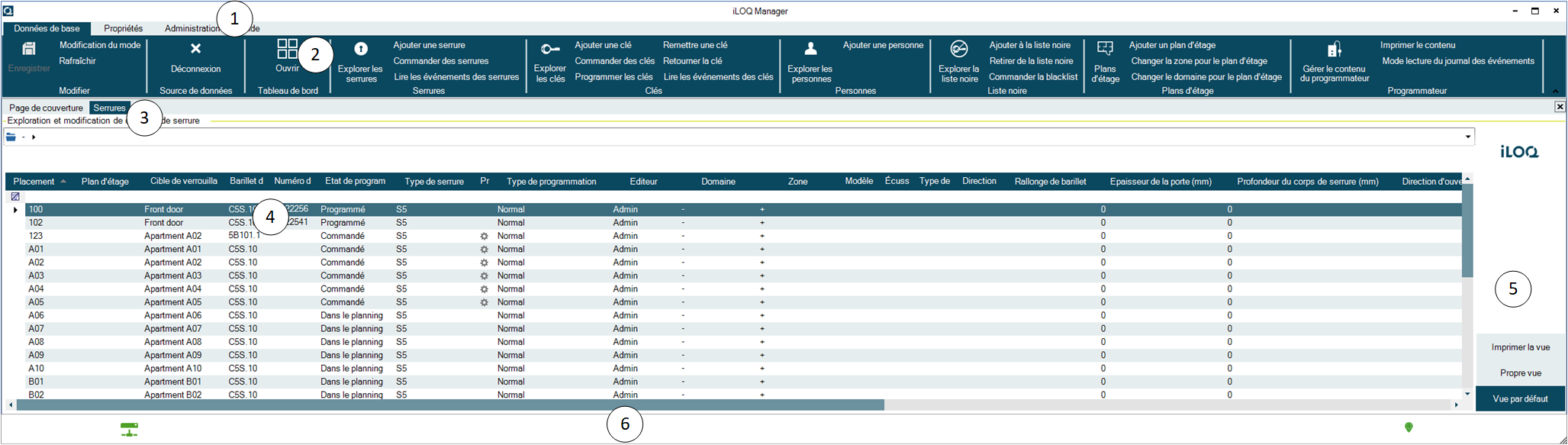
Les zones de l’interface utilisateur sont les suivantes :
-
Onglets principaux — L'interface utilisateur est divisée en quatre onglets principaux :
-
Données de base — L’onglet principal Données de base est utilisé pour gérer les objets les plus courants du système, tels que les serrures, les clés et les personnes.
-
Données supplémentaires — L'onglet principal Données supplémentaires est utilisé pour gérer les droits d'accès, les rôles des personnes et les rapports dans le système.
-
Administration — L’onglet principal Administration est utilisé pour effectuer les tâches administratives du système.
-
Aide — L’onglet principal Aide contient le manuel d'utilisation et diverses informations sur le système.
Vous ne pouvez pas fermer les onglets principaux.
-
-
Ruban — Le Ruban contient différents outils pour gérer le système. Chaque Onglet principal dispose d’un ensemble différent d'outils.
Conseil :Les étiquettes des boutons disparaissent si vous redimensionnez la fenêtre et la réduisez. Pour voir les info-bulles d'étiquette, placez le curseur sur le bouton.
-
Onglets — Les Onglets affichent les pages que vous avez récemment ouvertes, sous forme d'onglets.
Vous pouvez fermer les onglets en sélectionnant l'onglet et en cliquant sur l'icône Fermer à droite de la barre d'onglets.
-
Grille — La Grille affiche une liste d'objets pour la vue de navigation sélectionnée. Par exemple, si vous avez choisi , la Grille affiche la liste des tokens dans le système.
-
Vues — La zone de Vues a trois options :
-
Vue par défaut — Si vous sélectionnez l’option Vue par défaut, la vue actuelle s’affiche dans la vue par défaut.
-
Propre vue — Si vous sélectionnez l’option Propre vue, la vue actuelle s’affiche telle que vous l’avez définie. Par exemple, l’ordre des colonnes peut différer de celui de la Vue par défaut. Pour plus d’informations, voir la section Enregistrer votre propre vue.
-
Vue d’impression — Si vous sélectionnez l’option Vue d’impression, la vue actuelle est affichée telle que vous l'avez définie pour être affichée à des fins d'impression ou d'exportation. Par exemple, l’ordre des colonnes peut différer de celui de la Vue par défaut. Pour plus d’informations, voir la section Enregistrer la vue d'impression.
Remarque :Le contenu de la zone Vues peut changer en fonction de la fonction sélectionnée. Par exemple, lorsque vous parcourez des plans d'étage, la zone Vues répertorie les plans d'étage du système. Certaines grilles n'ont pas de zone de vue.
-
-
Barre d’état — La Barre d’état affiche les informations sur l'état du système comme suit.
-
État de connexion au serveur — L'option État de connexion au serveur est Activée ou Désactivée. Dans la figure d’exemple, la connexion au serveur est activée.
-
Icône de clé de programmation — L’icône de clé de programmation
 indique l’état de connexion de la clé de programmation.
indique l’état de connexion de la clé de programmation.Les codes couleur sont comme suit :
-
Vert — Le Programmation de la clé est connecté.
-
Gris — Le Programmation de la clé est déconnecté.
-
-
Icône de serrure — L'icône de serrure
 indique l'état de la serrure.
indique l'état de la serrure.Les codes couleur sont comme suit :
-
Bleu — La serrure est programmée dans ce système.
-
Gris — La serrure est vide. La serrure peut être programmée dans ce système.
-
Rouge — La serrure appartient à un autre système de verrouillage et ne peut pas être utilisée dans ce système de verrouillage.
-
-
Icône de clé — L’icône de clé
 indique l’état de la clé. Passez la souris au-dessus du symbole clé pour obtenir plus d’informations sur la clé, tel que le type de clé et le numéro de série.
indique l’état de la clé. Passez la souris au-dessus du symbole clé pour obtenir plus d’informations sur la clé, tel que le type de clé et le numéro de série.Les codes couleur sont comme suit :
-
Vert — Une clé programmée dans ce système est insérée.
-
Gris — La clé insérée est vide. La clé peut être programmée dans ce système.
-
Rouge — La clé appartient à un autre système de verrouillage et ne peut pas être utilisée dans ce système de verrouillage.
-
-
Icône signal — L’icône signal
 indique l’état de connexion des portes surveillées. Avec les signaux, les portes surveillées tiennent iLOQ Series 5 Manager au courant des changements de statut des portes.
indique l’état de connexion des portes surveillées. Avec les signaux, les portes surveillées tiennent iLOQ Series 5 Manager au courant des changements de statut des portes.Les codes couleur sont comme suit :
-
Vert — La connexion fonctionne normalement.
-
Gris — La connexion s’est interrompue.
-
-